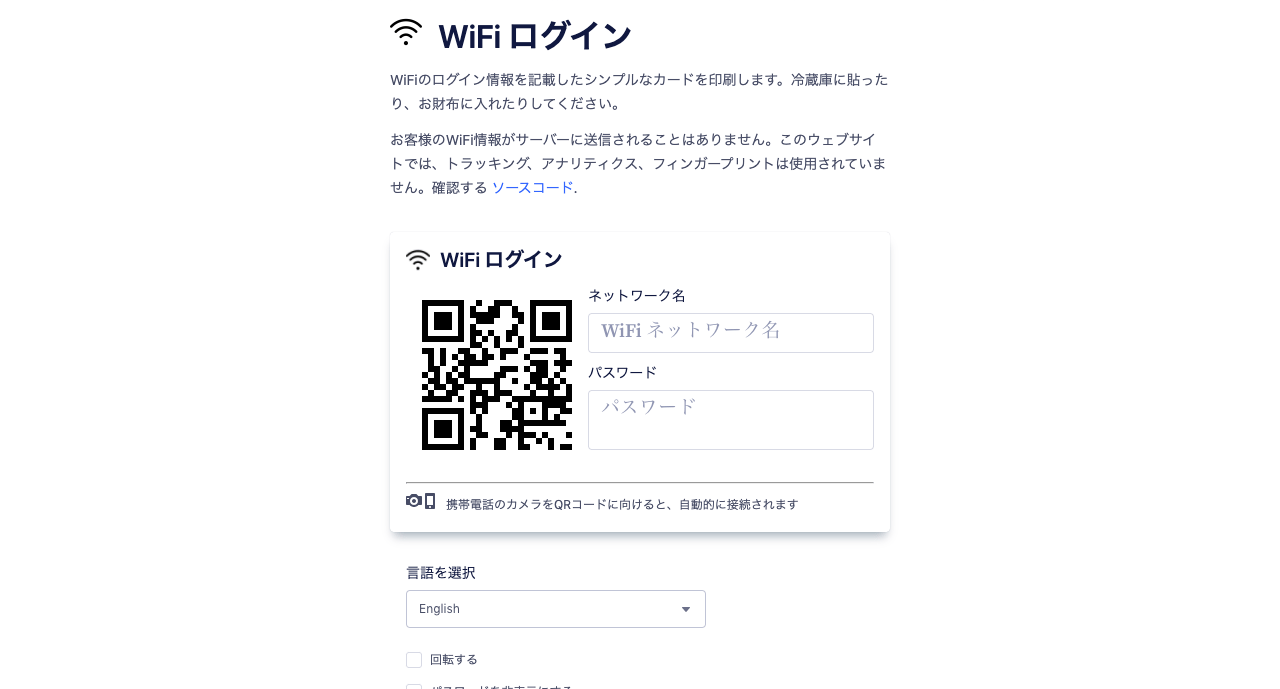安物 Wi-Fi ルータのせいか、ネットワークがどうにも不安定だったので、思い切って Wi-Fi 6 + メッシュWi-Fi を導入してみました。
Wi-Fi のログインは WPS を使えばボタンを押すだけで認証できますが、ネットワーク機器を高い位置に設置していたり、目隠しのために安易には手が届かない場所に設置していると利用が難しくなります。
また、一度設定してしまうと、普段はあまり意識しないので忘れてしまい、新しい機器を導入したり、友人を招いた際に、ログイン済みのPCなどからパスワードを確認したり、ルータ裏のデフォルトパスワードを確認したりして、ちょっとした面倒事が発生します。
IDとパスワード程度、紙にメモでもしておけばいいのですが、もう少し整ったものでちょっと便利な機能を持った、ログイン情報カードを生成するサービスを利用してみました。
WiFi Card の使い方
操作は見たままで簡単です。
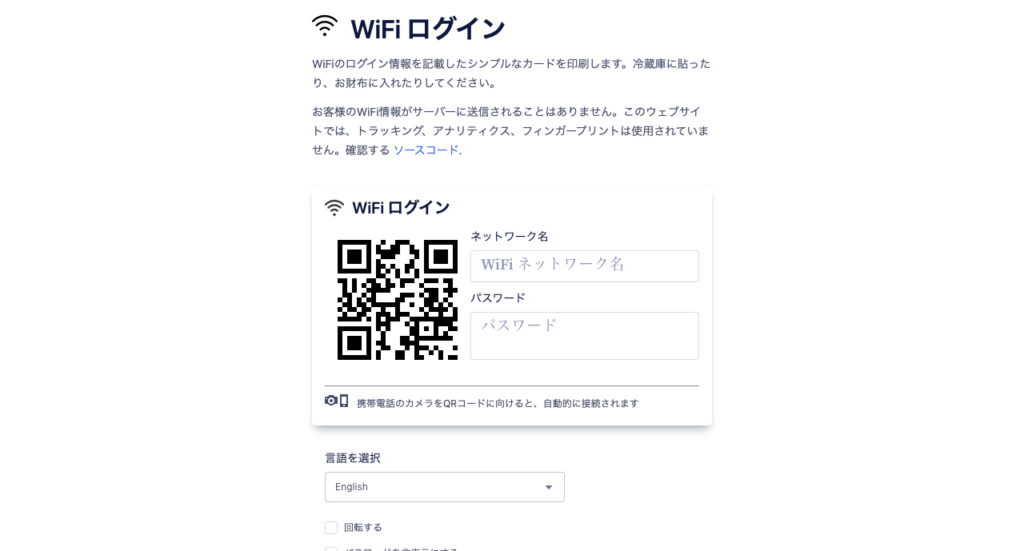
ネットワーク名とパスワードを入力したら、下部の印刷ボタンを押してプリントアウトします。
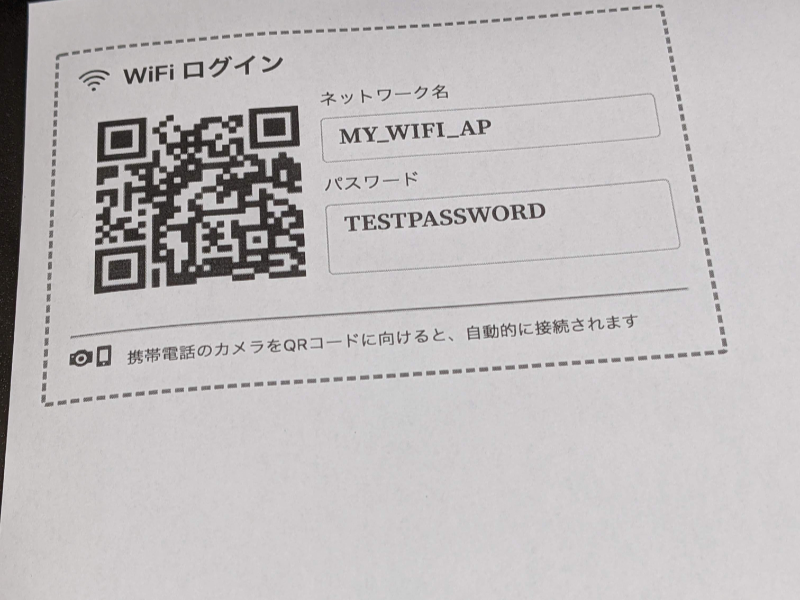
入力した画面と一緒ですね。PCなどは普通に SSID とパスワードを入力してログインします。
QRコードをスキャンしてログイン
画面は Android ですが、QRスキャンが利用できる場合は、カメラで読み取ってログインすることもできます。
QRコードのアイコンボタンを押下すると、スキャン画面が開きます。
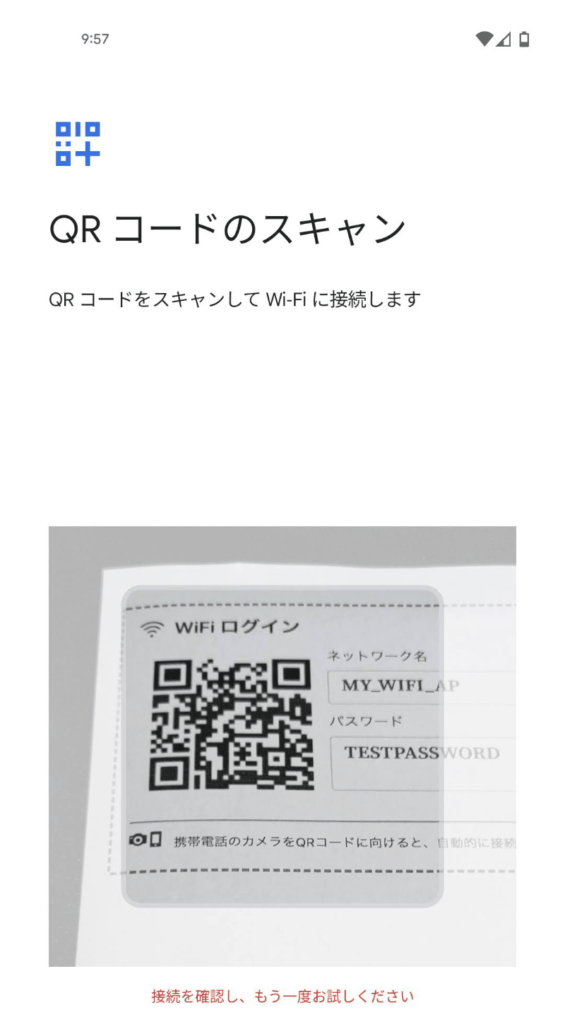
このネットワーク名とパスワードの組み合わせはダミーなので接続に失敗しましたが、正しいものであればもちろん成功して、ログインできます。
まとめ
デザインが決め打ちなので、こだわりたい人には向かないかもしれませんが、イベント会場やカフェなどでも大量に配布したい場合には便利ではないでしょうか。
デザインにこだわりたいなら、これで一旦生成して、QRコードだけ切り抜いて、オリジナルのデザインにはめ込んで使うなどして利用することもできそうです。
オープンソースなので、よほどこだわりたい人はソースをいじってカスタマイズすることもできます。